Setup | Save for Later
Richten Sie das Save for Later Feature ganz nach Ihren Vorstellungen ein
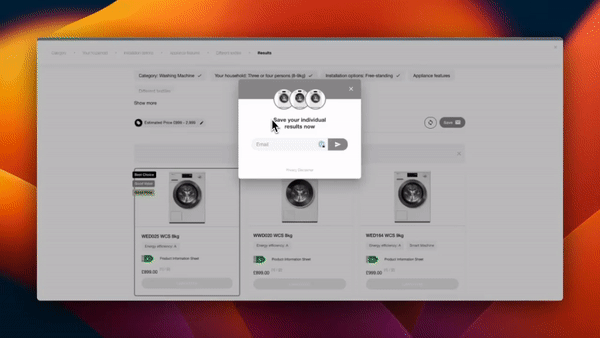
Das Save for Later-Feature ermöglicht es Ihren Kunden, die Top-Produktempfehlungen aus ihrer Beratungssitzung per E-Mail zu erhalten.
Bei Aktivierung erscheint ein Banner, sobald die ersten Ergebnisse von der Beratung angezeigt werden. Auf dem Desktop erscheint es unter den Top-Produkten, während es auf dem Mobilgerät beim Scrollen eingeblendet wird und am unteren Bildschirmrand fixiert bleibt. Ein Klick auf das Banner öffnet ein Popup mit einem E-Mail-Eingabefeld und einem von Ihnen bereitgestellten Datenschutzhinweis. Dieses Popup erscheint auch, wenn die Maus den Tab verlässt oder zu einem anderen Tab wechselt (nur auf dem Desktop).
Um sicherzustellen, dass das Save for Later-Feature nahtlos in Ihre Online-Präsenz integriert wird, gehen Sie zu Projects | Setup | Save for Later | Setup Save for Later. Hier können Sie den Teasertext, der am Ende der Beratungssitzung angezeigt wird, personalisieren, den Inhalt der E-Mail anpassen und die Anzahl der Top-Produkte festlegen, die in die E-Mail aufgenommen werden sollen.
Speichern Sie Ihre Änderungen, indem Sie auf die Schaltfläche Save klicken, und veröffentlichen Sie sie live mit einem Klick auf Publish.
Für detaillierte Informationen sehen Sie sich die folgenden Abschnitte an:
Advisor Content
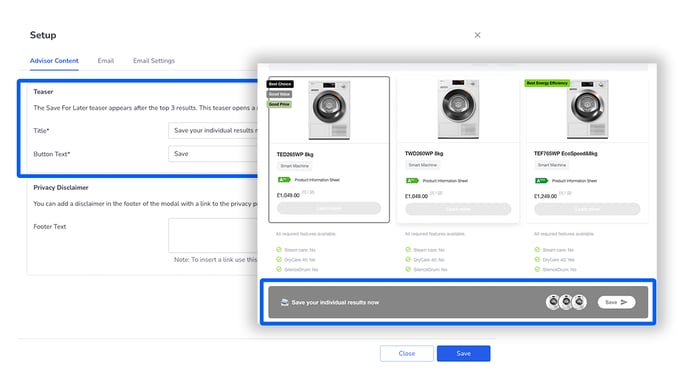
Passen Sie das Save for Later-Feature an Ihre Bedürfnisse an. Im Abschnitt Advisor Content können Sie den Teasertext anpassen und einen Link zu Ihrer Datenschutzerklärung einfügen.
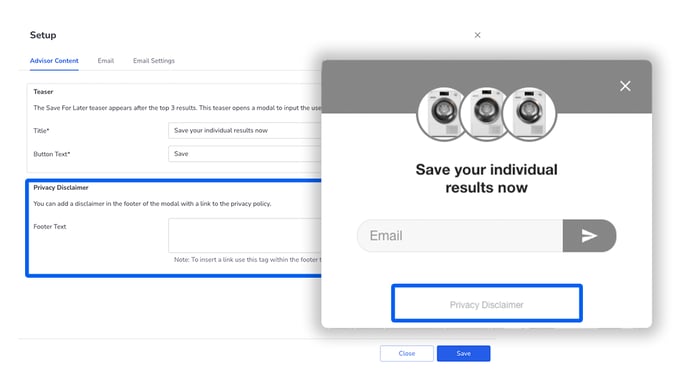
Im Reiter Email können Sie die Anzahl der Produkte festlegen, die aufgenommen werden sollen, und eine Betreffzeile sowie den Textkörper verfassen, der dem Ton Ihrer Website entspricht.

Im Privacy Disclaimer haben Sie die Möglichkeit, Ihre Datenschutzrichtlinien erneut hervorzuheben.

Email Settings
Standardmäßig wird die No-Reply-E-Mail-Adresse mail@neocomapp.com als Absender verwendet.
Im Reiter Email Settings können Sie spezifische Absenderinformationen angeben, eine Antwort-E-Mail-Adresse hinzufügen und das Double Opt-In-Feature aktivieren, dessen Inhalt Sie ebenfalls anpassen können.
Sender Options
Sobald Sie Ihre benutzerdefinierte E-Mail-Adresse eingegeben und gespeichert haben, beginnt der Verifizierungsprozess.
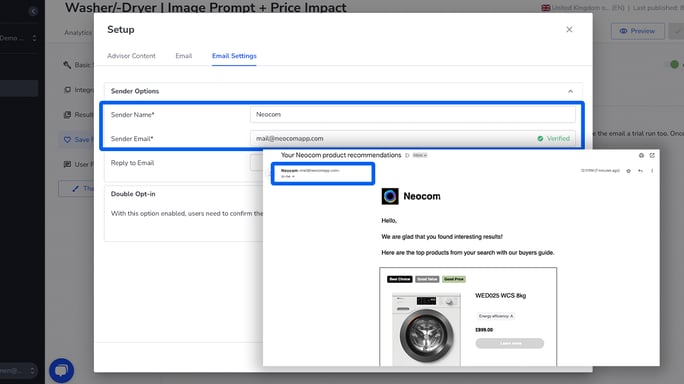
Wenn Sie diese Adresse zum ersten Mal für das Save for Later-Feature verwenden (möglicherweise haben Sie sie bereits für andere Berater aktiviert), erhalten Sie eine E-Mail (prüfen Sie Ihren Spam-Ordner) mit detaillierten Anweisungen, wie Sie Ihre DNS-Einstellungen anpassen können.
Nach der Anpassung dieser Einstellungen vervollständigen Sie die Verifizierung im Admin-Portal unter Projects | Setup | Save for Later, indem Sie auf "Validate Now" klicken. Beachten Sie, dass es einige Zeit dauern kann, bis die DNS-Änderungen wirksam werden. Wenn dies der Fall ist, schließen Sie die Verifizierung zu einem späteren Zeitpunkt ab.
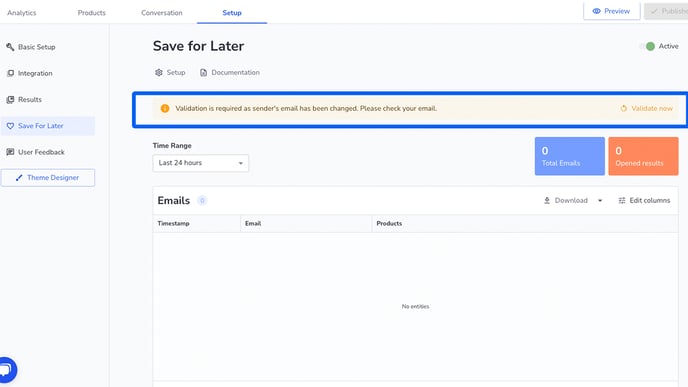
Schritte zur Einrichtung Ihrer benutzerdefinierten Absender-E-Mail:
- Geben Sie die E-Mail-Adresse unter Sender Email ein.
- Speichern Sie diese, indem Sie auf "Save" klicken
- Verifizieren Sie die E-Mail-Adresse.
- Passen Sie die DNS-Einstellungen an (Details in der E-Mail)
- Schließen Sie den Vorgang ab, indem Sie auf "Validate Now" unter Projects | Setup | Save for Later klicken.
Bis die Verifizierung abgeschlossen ist, wird die Standardadresse mail@neocomapp.com als Absender verwendet. Sobald Ihre Absender-E-Mail verifiziert ist, können Sie sie auch für andere Projekte verwenden.
Double Opt-In
Wenn diese Funktion aktiviert ist, muss die E-Mail-Adresse des Empfängers bestätigt werden, bevor die Top-Produkte versendet werden können. Auch diese Bestätigungsanfrage können Sie anpassen. In "Success Title" und "Success Content" können Sie den Text festlegen, der nach erfolgreicher Bestätigung der E-Mail-Adresse angezeigt wird.
Wird die E-Mail-Adresse nicht innerhalb von 24 Stunden bestätigt, wird sie im Admin-Portal als @neocom.anonymized anonymisiert.
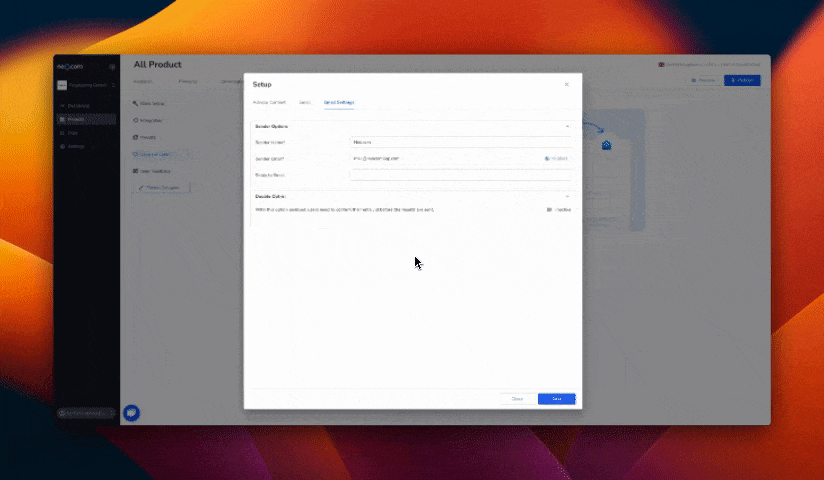
Leads
Wenn Save for Later aktiviert ist, können Sie alle E-Mail-Adressen und deren zugehörige Produktempfehlungen im Abschnitt Projects | Setup | Save for Later anzeigen, herunterladen und für Marketingstrategien verwenden.

Bitte beachten Sie, dass alle Verweise auf Datenschutzrichtlinien oder rechtliche Angelegenheiten in diesem Artikel nur zu Informationszwecken dienen und keine rechtliche Beratung durch die Neo Commerce GmbH für Sie, den Neocom-Kunden, darstellen. Es liegt in Ihrer alleinigen Verantwortung, sicherzustellen, dass alle Datenschutzrichtlinien und gesetzlichen Anforderungen ordnungsgemäß eingehalten werden. Formulierungsbeispiele zur Orientierung finden Sie hier.